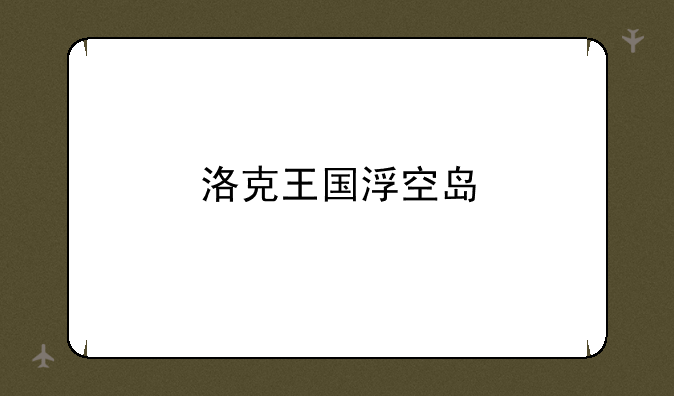舌尖攻略网将带大家认识如何卸载360浏览器,并将相对应的解决措施告诉大家,希望可以帮助大家减轻一些烦恼。

如何卸载360浏览器:详细步骤指南
在日常生活中,我们可能会因为各种原因需要卸载电脑上不再使用的软件,其中360浏览器作为一款广受欢迎的浏览器软件,有时候也可能需要从系统中移除。本文将详细讲解如何卸载360浏览器,确保步骤清晰明了,适合所有水平的电脑用户。
一、准备工作
在开始卸载之前,建议先关闭所有360浏览器的窗口,确保没有正在运行的360浏览器进程。这可以避免卸载过程中出现的冲突或错误。
二、通过控制面板卸载
① 首先,点击屏幕左下角的“开始”按钮,在弹出菜单中选择“控制面板”。② 在控制面板窗口中,找到并点击“程序和功能”选项。③ 在程序和功能列表中,找到“360安全浏览器”或类似名称的程序,选中它。④ 点击上方的“卸载”按钮,系统将提示您确认卸载操作。⑤ 点击“是”或“确定”开始卸载过程,等待卸载完成。
三、使用360软件管家卸载(如已安装)
如果您安装了360软件管家,也可以通过它来卸载360浏览器,过程更加简便:
① 打开360软件管家,通常可以在桌面或开始菜单中找到它的快捷方式。② 在软件管家界面中,切换到“卸载”选项卡。③ 在软件列表中,找到“360安全浏览器”,点击右侧的“卸载”按钮。④ 按照提示完成卸载操作。
四、清理残留文件
卸载完成后,为了确保没有残留文件占用磁盘空间或影响系统性能,建议手动清理:
① 打开“我的电脑”或“此电脑”,定位到C盘(通常是系统安装盘)。② 在C盘中找到“Program Files”或“Program Files (x86)”文件夹,根据系统位数选择。③ 在上述文件夹中,找到名为“360se”或类似名称的文件夹,将其删除。④ 同时,也可以检查“开始菜单”和“桌面”上是否有360浏览器的快捷方式残留,并手动删除。
五、清理注册表(高级操作)
卸载软件后,有时注册表中会留下一些无用的条目,这可能会影响系统性能。对于有经验的用户,可以考虑使用注册表编辑器进行清理:
① 按“Win + R”键打开运行窗口,输入“regedit”并按回车,打开注册表编辑器。② 在注册表编辑器中,按照路径查找与360浏览器相关的键值,如“HKEY_CURRENT_USER\Software\360Safe”等。③ 右键点击找到的键值,选择“删除”。注意,此操作需谨慎,确保只删除与360浏览器相关的项。④ 完成后重启计算机,以确保所有更改生效。
六、总结
通过上述步骤,您可以顺利卸载360浏览器,并清理相关的残留文件和注册表项。请注意,在进行注册表编辑等高级操作时,建议事先备份注册表,以防万一出现不可预见的问题。希望本文能帮助您成功卸载360浏览器,享受更加流畅和安全的电脑使用环境。